
نحوه نصب cPanel / WHM در CentOS 7

امروز با مقاله آموزشی نحوه نصب cPanel / WHM در CentOS 7 با شما هستیم. این آموزش به شما نشان می دهد که چگونه cPanel WHM را نصب کرده و از طریق خط فرمان به آدرس IP اختصاصی سرور خود دسترسی پیدا کنید. بهتر است برای پیشگیری از هرگونه مشکل احتمالی ، تمام مراحل را دنبال کنید.
نصب cPanel در واقع یک کار آسان و بدون هیچ گونه و پیچیدگی است و تا زمانی که همه مراحل را یک به یک دنبال کنید، با هیچ مشکلی روبرو نخواهید شد.
توجه: همچنین می توانید از این آموزش برای نصب cPanel در سیستم عامل CloudLinux استفاده کنید.
cPanel چیست؟
همانطور که از نامش پیداست، یک پنل کنترل وب است. cPanel توانایی مدیریت هاست های مبتنی بر لینوکس را در اختیار شما قرار می دهد. این کنترل پنل طیف گسترده ای از ویژگی ها را در اختیار کاربران قرار می دهد و در نتیجه، مهمترین کنترل پنل هاستینگ را تشکیل داده است.
کاربران می توانند آدرس های ایمیل خود را در cPanel ایجاد و مدیریت کنند و دامنه ها، پایگاه های داده، نسخه های مختلف PHP و تقریباً همه جنبه های وب سرور را کنترل کنند.
در نتیجه، این کنترل پنل قدرتمند امکان مدیریت کلیه خدمات میزبانی شما را در یک مکان ممکن می سازد. cPanel توسط شرکتی به همین نام و به زبان برنامه نویسی Perl توسعه داده شد. همچنین یک کنترل پنل عالی و قابل تنظیم است که با گذشت زمان عملکرد خوبی داشته است و یک تیم حرفه ای و فعال در پشت آن قرار دارد که برای کاربران cPanel کمک بزرگی است.
شهرت، محبوبیت و استفاده گسترده از cPanel به دلیل رابط کاربری ساده و قابل فهم آن است. همه آن را به سرعت می آموزند و بیشتر از هر زمان دیگری برای راه اندازی وب سایت های جدید در سال 2021 مورد استفاده قرار گرفته.
چرا CentOS 7؟
همانطور که می دانید CentOS 8 منتشر شده، اما برخی مشکلات با نصب cPanel دارد. در لحظه ای که این پست را می نویسم، CentOS 7 مطمئن ترین و سازگارترین سیستم عامل برای نصب cPanel است.
حداقل منابع مورد نیاز برای نصب cPanel
برای خرید سرور مجازی لینوکس با سیستم عامل CentOS 7 اقدام کنید.
1 GB RAM
1 core CPU 1.1 GHz
20 GB Storage
Static IPv4
اتصال به Putty
برای جزئیات بیشتر می توانید از مبحث نحوه استفاده از Putty برای اتصال وی پی اس لینوکس استفاده کنید.
پیش نیازهای نصب cPanel
توجه: قبل از نصب، باید ذکر کنم که می توانید دستورات را با راست کلیک در داخل اتصال SSH (Putty) جایگذاری کنید.
توجه: برای نصب cPanel از نام کاربری root یا نام کاربری دارای امتیازات root استفاده کنید، در غیر این صورت شما باید sudo را قبل از هر فرمان قرار دهید.
مانند :
sudo yum update
۱. Centos 7 را به روز کنید.
قبل از نصب cPanel ، از این دستور برای به روز رسانی سرور استفاده کنید. فرایند به روز رسانی با توجه به سرعت شبکه شما و قدرت منابع شما چند دقیقه طول می کشد.
yum update –y
از شما بله یا نه خواسته می شود، که باید y را تایپ کرده و Enter را فشار دهید تا به روز رسانی ادامه یابد.
۲. نصب Perl
Perl زبانی است که cPanel با آن نوشته شده است. دستور زیر را اجرا کنید تا مطمئن شوید Perl روی سرور نصب شده است.
yum install perl
۳.نصب Curl
Curl برای بارگیری اسکریپت نصب cPanel لازم است. با دستور زیر می توانید Curl را نصب کنید:
yum install curl
۴. اضافه کردن Hostname
شما باید نام میزبان خود را قرار دهید در اینجا دستور آن آمده است :
hostnamectl set-hostname myeserver.mydomain.com
توجه : در این مبحث، ما از myeserver.mydomain.com استفاده می کنیم و به جای آن، شما باید نام میزبان خود را قرار دهید.
۵.غیر فعال کردن Nework Manager Service
Network Manager service برای اتصال رایانه ها استفاده می شود. cPanel درخواست می کند که هنگام نصب cPanel این سرویس را حذف یا غیرفعال کند.
service NetworkManager stopchkconfig NetworkManager off
۶.موقتا SELinux را غیر فعال کنید.
SELinux دفندر اصلی امنیت لینوکس است و بهتر است هنگام نصب cPanel در CentOS Server ، برای جلوگیری از هرگونه مشکل دسترسی آن را غیرفعال کنید. برای غیرفعال کردن موقت آن می توانید از دستور زیر استفاده کنید.
setenforce 0
نصب cPanel با مجوز Trial
برای نصب WHM / cPanel می توانید از این کد استفاده کنید. فرایند نصب cPanel با توجه به سرعت شبکه شما و قدرت منابع شما چند دقیقه طول بکشد.
cd /home && curl -o latest -L https://securedownloads.cpanel.net/latest && sh latest
بر اساس منابع سرور شما ، نصب ممکن است حدود یک ساعت تا 2 ساعت طول بکشد.
فعال کردن Nework Manager Service
به یاد داشته باشید که این سرویس را پس از اتمام نصب با دستورات زیر فعال کنید.
service NetworkManager start
chkconfig NetworkManager on
توجه: راه اندازی مجدد سرور ضروری نیست، اما همچنان می توانید تمام سرویس های نصب شده را از طریق دستور زیر راه اندازی مجدد کنید.
reboot
پس از اتمام نصب، برای ورود به WHM / cPanel با URL ورود به سیستم روبرو می شوید.
آدرس ورود به پنل مدریت cPanel شما serverIP:2087 می باشد. در نظر بگیرید که به جای IP سرور، باید IP سرور خود را قرار دهید مانند :
https://48.68.149.135:2087
یوزر نیم اتصال به پنل مدیریت WHM شما root می باشد. یا هر یوزر نیمی ک شما به جای آن استفاده کرده اید.
پسورد ورود برای ورود به پنل مدیریت cPanel: همان پسورد سرور شما می باشد.
مجوز آزمایشی 15 روزه رایگان WHM / cPanel را فعال کنید.
قبلا، برای فعال سازی مجوز 15 روزه رایگان cPanel نیازی به انجام هیچ کاری نداشتید. اما اکنون باید وارد حساب فروشگاه cPanel خود شوید. اگر حساب کاربری دارید، وارد شوید و اگر ندارید، ثبت نام کنید. اکنون نحوه انجام آن را توضیح خواهم داد.
برای ایجاد مجوز رایگان، باید پس از نصب آن وارد رابط کاربری cPanel خود شوید. سپس از شما خواسته می شود که وارد حساب خود شوید یا در صورت نداشتن ثبت نام کنید. برای ورود به حساب WHM خود از نام کاربری و رمز عبور سرور خود استفاده کنید.
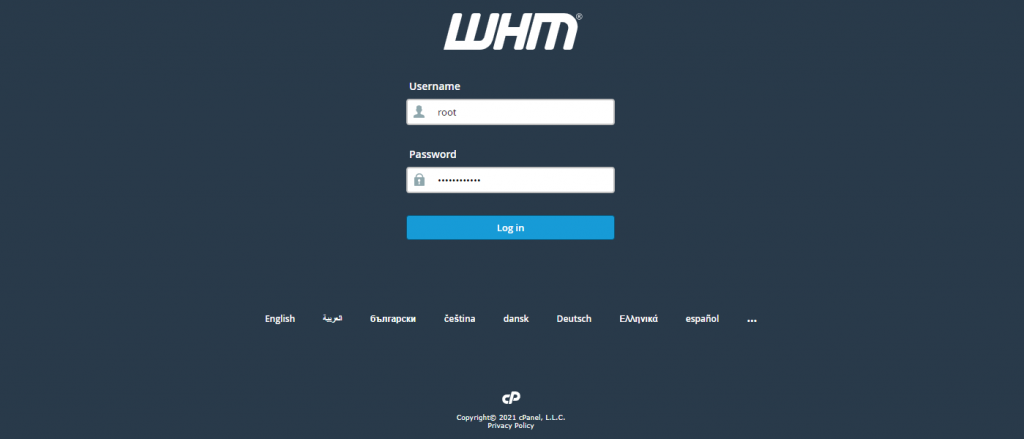
شرایط cPanel را بخوانید و در صورت تمایل با همه موافقت کنید!
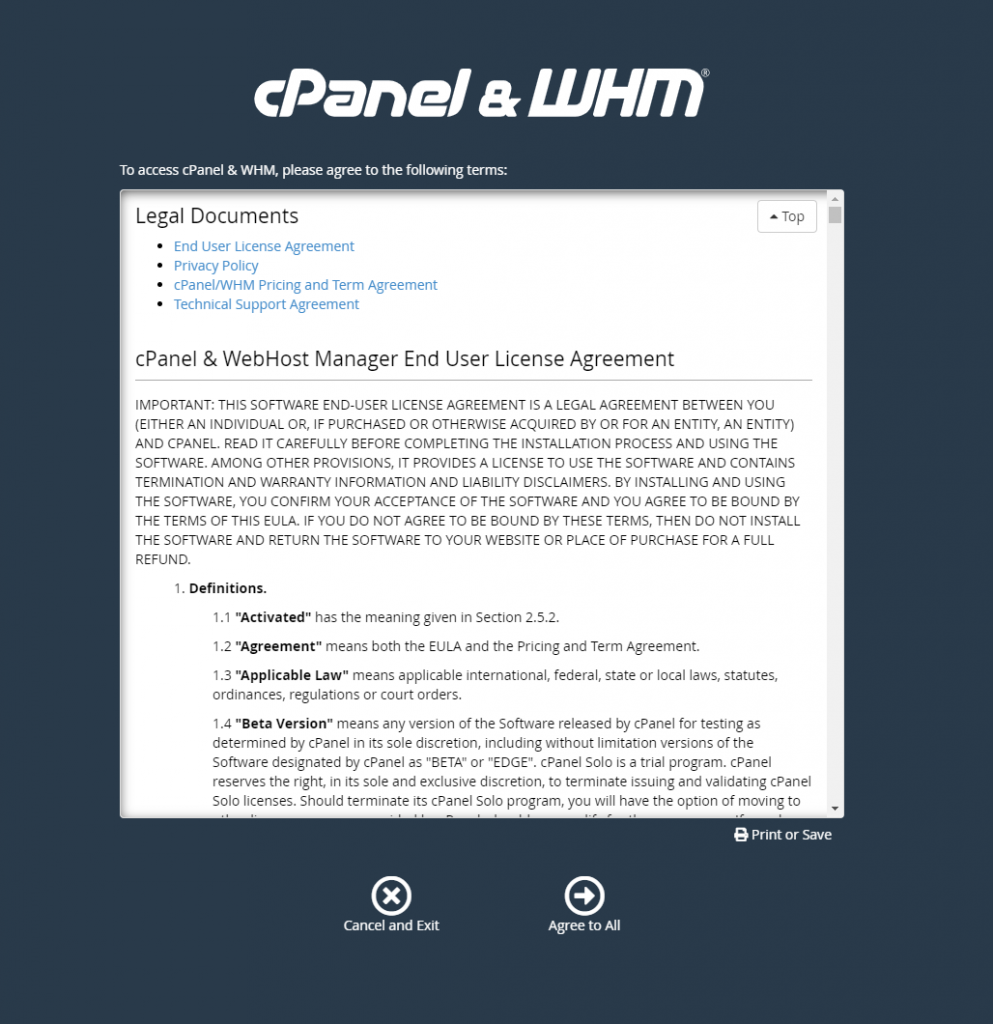
همانطور که مشاهده می کنید، درخواست ورود به حساب فروشگاه cPanel خود را که ما اکنون ایجاد می کنیم می کند. بنابراین برای ادامه login را انتخاب کنید.
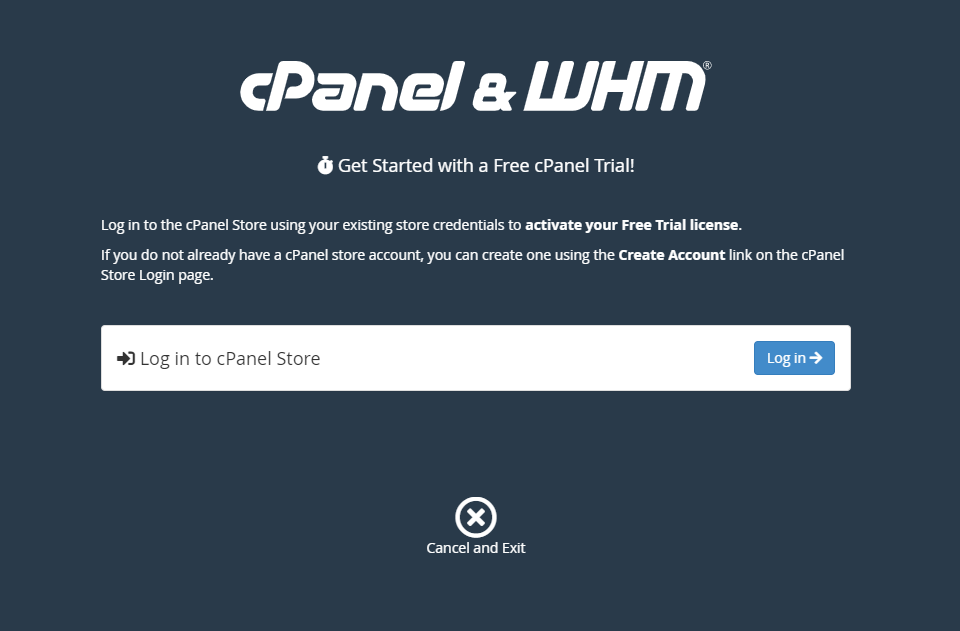
در این مرحله، 2 گزینه وجود دارد که می توانیم یکی از آنها را انتخاب کنیم. اگر حساب قبلی دارید وارد آن شوید در غیر این صورت create an account را انتخاب کنید.
آدرس ایمیل خود را وارد کنید ، با شرایط استفاده از cPanel موافقت کرده و برای ایجاد حساب کلیک کنید.
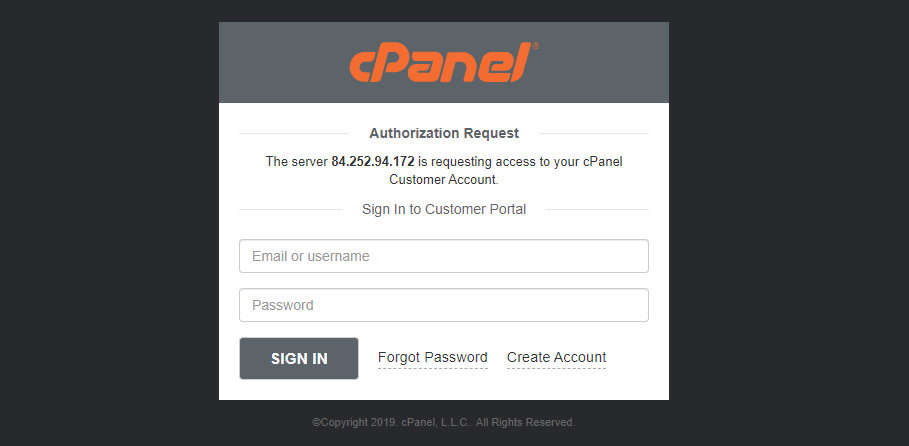
اکنون ، یک ایمیل برای تعیین رمز عبور برای حساب مشتری cPanel دریافت خواهید کرد.
در نظر داشته باشید که در همان مرورگری که به WHM و حساب کاربری خود را وارد کرده اید، وارد شوید حالا از شما خواسته می شود اجازه دسترسی به IP سرور خود را به آدرس ایمیلی که وارد کرده اید و متصل هستید را بدهید.
برای این کار روی allow access کلیک کنید.
توجه : در غیر این صورت، اگر در همان مرورگر وارد ایمیل خود نشده اید، باید روی لینکی که به ایمیل شما فرستاده شده کلیک کنید تا گذرواژه حساب خود را تعیین کنید سپس می توانید یک قدم به عقب رفته و سعی کنید وارد سیستم شوید.
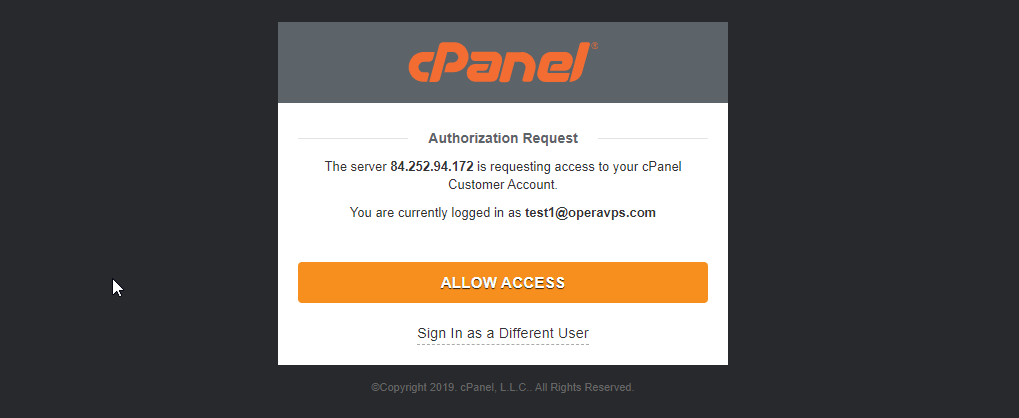
در این مرحله ، کدی را دریافت می کنید که باید آن را وارد کنید.
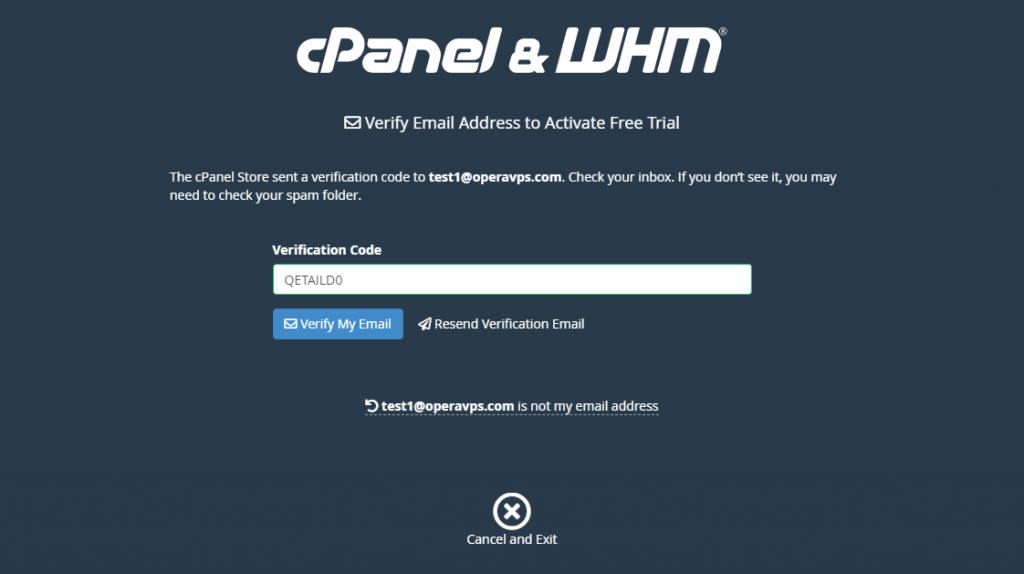
این صفحه نشان می دهد که فعالسازی مجوز آزمایشی شما موفقیت آمیز بوده است. بنابراین می توانید به ادامه تنظیمات سرور خود بپردازید.
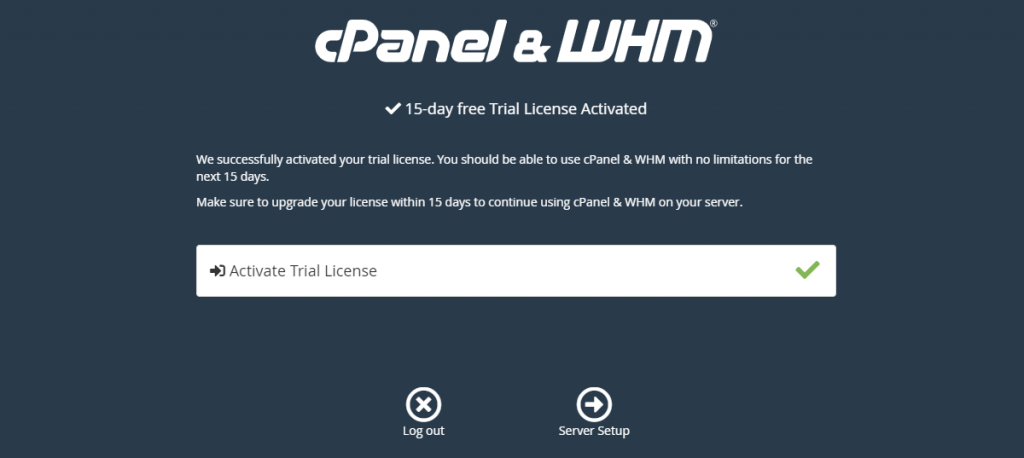
در بخش بعدی ، باید یک آدرس ایمیل وارد کنید تا اعلان های خطای احتمالی از WHM دریافت شود. سپس شما باید Name servers را وارد کنید. از Name servers برای اتصال دامنه یا زیر دامنه شما به سرور WHM استفاده می شود.
توجه: همچنین باید اینها را به عنوان child name servers در کنترل پنل دامنه خود نیز ایجاد کنید.
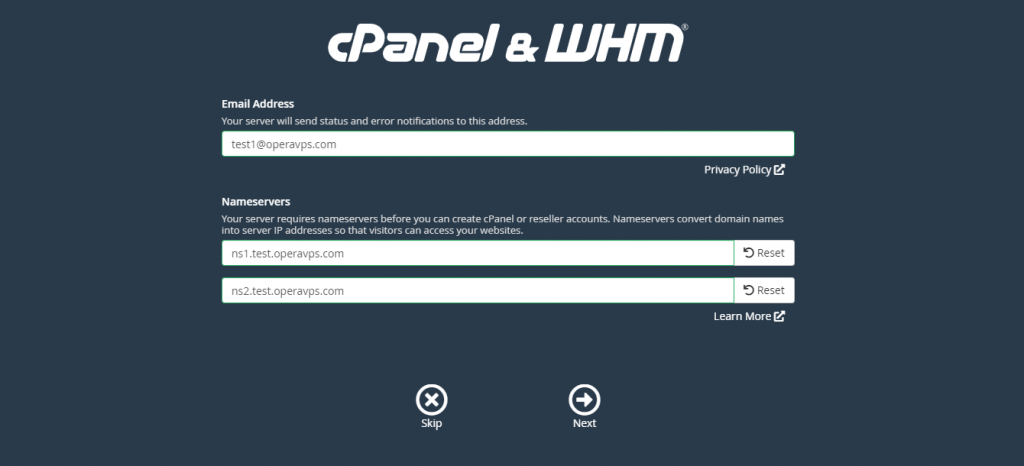
و تبریک می گویم ، نصب cPanel WHM و ایجاد مجوز آزمایشی رایگان را به پایان رساندید.
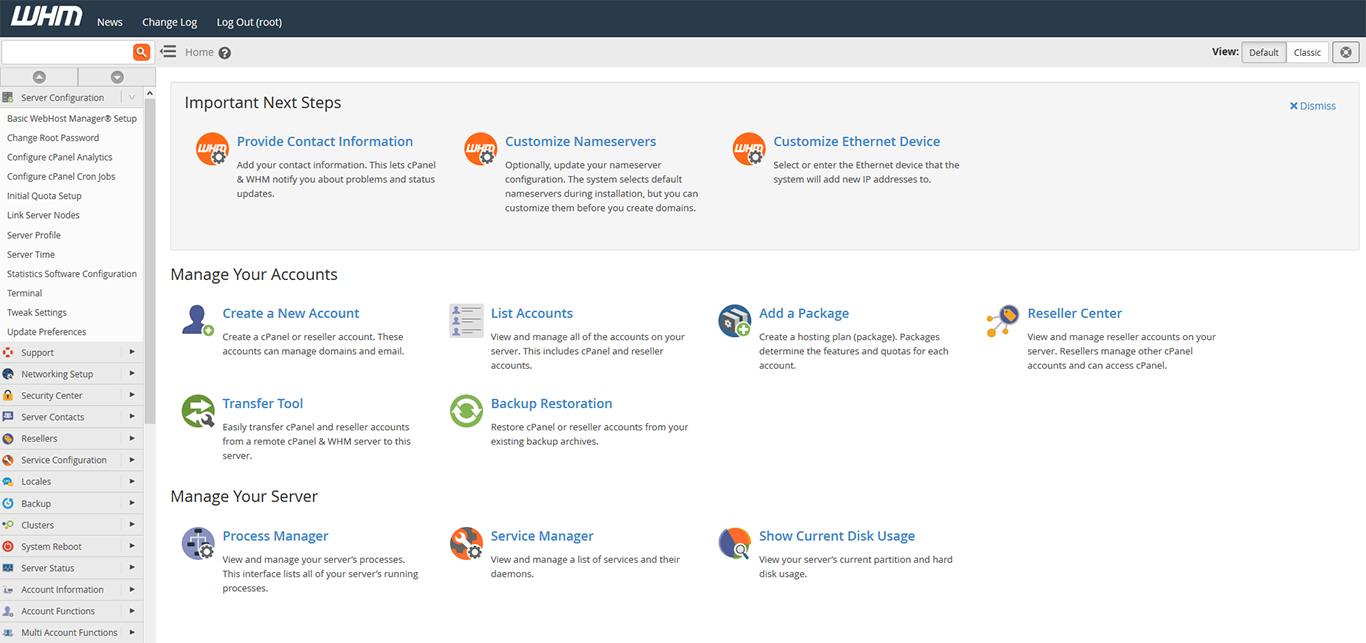
توجه: پس از اتمام نصب WHM و پیکربندی اولیه آن، سرور را راه اندازی مجدد کنید تا به روز رسانی های نرم افزار ها اعمال شود.
در این مقاله ما نحوه نصب cPanel / WHM در CentOS 7 را آموختیم. در صورت بروز هرگونه مشکل در هنگام نصب یا هرگونه سوال، از طریق بخش نظرات با ما تماس ارتباط داشته باشد.
همچنین جهت مشاوره و خرید سرور مجازی لینوکس می توانید به وب سایت باماسرور مراجعه نمایید.
پیروز و موفق باشید.






